O Google está sempre adicionando novidades ocultas ao navegador Chrome para manter seu lugar como um dos melhores navegadores. Embora demore para que esses recursos sejam implementados para todos, geralmente você pode ativá-los com uma visita rápida à página Sinalizadores do Chrome. Isso é verdade para o recurso Ler mais tarde do Google Chrome, uma configuração que permite salvar temporariamente páginas da web que você deseja ler mais tarde, sem que se percam no buraco negro que é o seu Pasta de favoritos. A bandeira para Ler mais tarde está disponível para o navegador Chrome no Android, Windows, Mac, Linux e, claro, em Chromebooks.
Como habilitar o sinalizador de Lista de Leitura
- Abrir cromada.
- Vamos para chrome: // flags /.
-
Use o Barra de pesquisa na parte superior da página para encontrar sinalizadores "Ler mais tarde"

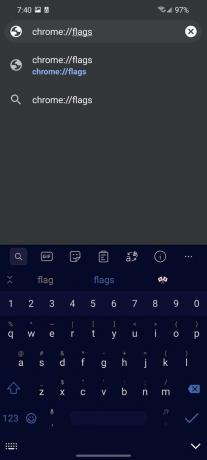
 Fonte: Android Central
Fonte: Android Central - Toque em caixa suspensa ao lado da lista de leitura.
- Toque Habilitado.
-
Toque Relançar ou Reiniciar dependendo se você está no Android ou em uma versão desktop do Chrome.
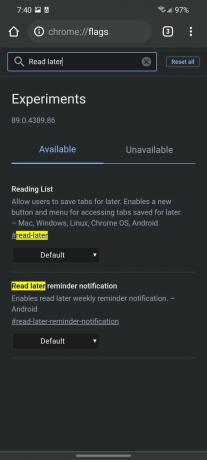
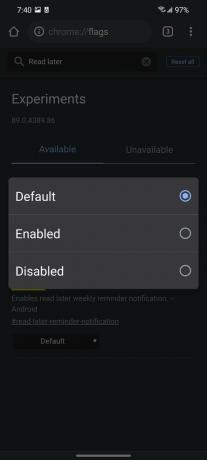
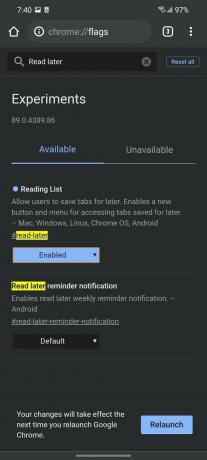 Fonte: Android Central
Fonte: Android Central
Assim que o Chrome fechar e recarregar, a lista Ler mais tarde será ativada. Como observação, você terá que ativar a Lista de leitura em cada dispositivo a partir do qual deseja acessar a lista, mas, uma vez ativada, a lista é sincronizada sempre que você estiver conectado ao Google Chrome. Agora precisamos adicionar páginas da web a ele para acesso posterior.
Ofertas VPN: Licença vitalícia por US $ 16, planos mensais por US $ 1 e mais
Como adicionar páginas da web à lista Ler mais tarde no Google Chrome
- Vá para um página da Internet você gostaria de salvar para mais tarde.
- (Apenas para celular) Toque no menu de três pontos.
- (Em qualquer dispositivo) Toque no Estrela do favorito.
-
Toque Lista de leitura.
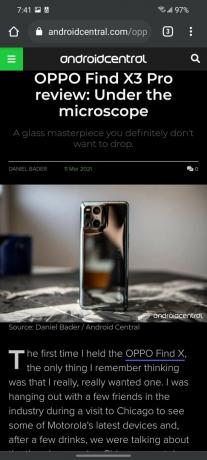
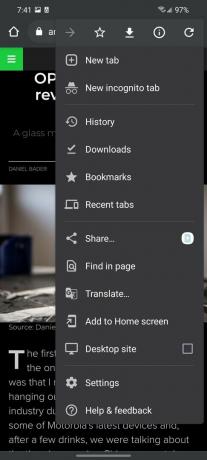
 Fonte: Android Central
Fonte: Android Central
Depois que um artigo é adicionado à lista, você pode acessá-lo em qualquer dispositivo no qual você tenha se conectado à sua conta do Google e ativado a Lista de leitura.
Como acessar sua lista de leitura do Google Chrome Ler mais tarde no Android
- Abrir cromada.
- Toque em menu de três pontos.
-
Toque Favoritos.

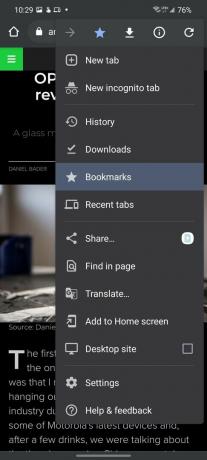 Fonte: Android Central
Fonte: Android Central - Toque em seta para trás no canto superior esquerdo, se você não estiver no menu principal de favoritos.
- Toque Lista de leitura.
-
Toque em página da Internet você quer ler.
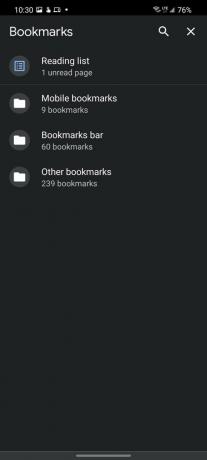
 Fonte: Android Central
Fonte: Android Central
Como acessar sua lista de leitura do Google Chrome Ler mais tarde na área de trabalho
Se você mantiver a barra de favoritos ativada o tempo todo, verá a lista de leitura no lado direito da barra. Se você apenas deixar a barra de favoritos habilitada em Nova Aba (como eu), basta clicar Ctrl + T e a lista de leitura estará próxima ao canto superior direito da página. Você também pode acertar Ctrl + Shift + B para ativar a barra de favoritos em qualquer guia que você esteja usando no momento.

A Netflix oferece uma enorme biblioteca de filmes originais, clássicos e desconhecidos. Aqui está uma lista dos 21 melhores filmes da Netflix transmitidos agora.

O Galaxy Watch 4 parece chegar mais cedo do que esperávamos originalmente, mas ainda não sabemos muito sobre o produto real. Ainda assim, isso não significa que não temos listas de desejos pessoais para recursos, novos e antigos.

Mais e mais empresas que fazem rastreadores de fitness e smartwatches estão entrando nos serviços de assinatura jogo, mas a Whoop é uma empresa que apostou tudo em assinaturas, agrupando hardware e software em uma mensalidade taxa. Depois de passar algum tempo com o Whoop Strap 3.0, eu me familiarizei com este modelo mais do que eu esperava.

Pop-ups, banners e anúncios em vídeo são no mínimo irritantes, mas muitos também abrigam malware. Aqui estão alguns bloqueadores de anúncios para ajudar a eliminar o ruído.
Ara Waggoner
Ara Wagoner é escritor da Android Central. Ela usa um tema para telefones e cutuca o Google Play Música com uma vara. Quando ela não está escrevendo ajuda e como fazer, ela está sonhando com a Disney e cantando músicas de programas. Se você a ver sem fones de ouvido, CORRA. Você pode segui-la no Twitter em @arawagco.
